Описание
Ezcap287 hdmi-usb устройство для видеозахвата 1080 P 60fps Full HD видео рекордер для Winodws Mac Linux Поддержка прямой трансляции
С ezcap287 (ezcap261/M, ezcap265/265C/ezcap266) Full HD 1080 60 захват игры, просто подключите к ПК (Windows, Mac, Linux), не нужно устанавливать драйвер, вы можете использовать любое 3-е вечерние программное обеспечение для захвата или потоковой передачи hd-игры или другого HD-видео источника.
Ezcap287 (ezcap261/M, ezcap265/265C) Full HD 1080 60 видеозахвата, он позволяет входной сигнал 4 K 30 HDMI, и захват/прямой поток видео full HD 1080 60.
Модель ezcap266 поддерживает 4 K 30 HDMI вход и выход, а также захват/прямой поток видео full HD 1080 60.
Он также может использоваться в качестве устройства для совместного использования экрана для интернет-совещаний, с легкостью Передавая слайды, электронные таблицы, документы и видеозаписи в онлайн-встречи.
Особенности:
1. Порт USB3.0-для подключения к компьютеру.
2. Светодиодный индикатор будет включен при подключении к компьютеру.
3. Входной порт HDMI-подключение источника видео с кабелем HDMI
Технические характеристики:
| Соединений | |
| Интерфейс | USB 3,0 (USB-C для ezcap265C) |
| Видео Вход | HDMI |
| Аудио Вход | HDMI, 3,5 мм микро телефон (для ezcap261M/266) |
| Видео Выход | HDMI (для ezcap261/261 M/266) |
| Аудио Выход | HDMI (для ezcap261/261 M/266) |
| Аппаратные средства Экстра | |
| Размеры | 95*39*19,2 мм для ezcap287 |
| Вес | 40 г для ezcap287 |
| Посылка содержание | |
| Устройство | Ezcap287 (ezcap261/265/265C/261 M/266) |
| Прочие ожерелья и подвески | USB3.0 кабеля, руководство по эксплуатации |
| Стандарты | |
| Системы требование | Windows 7,8, 10, OS X 10,9 или более поздняя версия, Linux. ПК: Intel Core i5-3400 + NVIDIA GT630, NB: Intel Core i7-3537U 2,0 ГГц + NVIDIA GT735, Mac: i5 quad-core или выше, vga-карта с поддержкой DirectX 10, звуковая карта, 4 Гб оперативной памяти, питание USB 3,0 порт: чипсет Intel с собственным хост-контроллером USB 3,0 (Renesas, Fresco…) |
| Разрешение | 720x480 (60 p), 720x576 (50 p), 1280x720 p (50 p), 1280x720 p (60 p), 1920x1080 (50i), 1920x1080 (60i), 1920x1080 (24 p), 1920x1080 (25 p), 1920x1080 (30 p), 1920 х 1080 (50 p), 1920x1080 (60 p), 4K30 только для HDMI входа, и 4K30 пройти только для ezcap266. |
| Совместимость программного обеспечения: | OBS Studio (windows, OS X); Windows Media Encoder (Windows); Flash Media Live-Encoder (Windows, OS X); Real Producer Plus (Windows); VLC (Windows, OS X, Linux); QuickTime Broadcaster (OS X); QuickTime Player (OS X); warcast (Windows, OS X); vMix (Windows); Potplayer (Windows) и т. Д. |
| Развития Интерфейс Совместимость: | DirectShow (Windows), DirectSound (Windows), V4L2 (Linux), ALSA (Linux) OS X (QuickTime) |
| Качество записи | Макс 1080 P 60fps |








Для работы на windows:
Для старой версии название устройства примерно «FHD Capture», а новая версия-«ezcap U3 Capture». Оба они-правильное имя.
Установите частоту дискретизации аудио захвата:
Примечание: это важная Настройка, в противном случае будет вызвана плохой качество звука
1), после подключения устройства к компьютеру, нажмите правой кнопкой мыши на «динамик» вашего компьютера, выберите «записывающие устройства»
2), двойной клик “FHD Capture” ---- при “Advanced” выберите частоту дискретизации до “2 канала 16 бит, 48000 Гц (качество DVD)”-Примечание: больше всего, установка на 48000 Гц позволит получить приятный звук. Чехол не работает, а звук с шумом и пропуском, это означает, что ваш источник видео 44100 Гц или 32000 Гц, тогда вам нужно установить здесь 44100 или 32000, чтобы ваш звук не шумел
3), если нужно отрегулировать входной уровень звука, или если нет аудиовхода, на "уровне", установите значение
Работа с OBS Studio:
1,Зайдите в obsproject.com/downloadДля загрузки OBS Studio в соответствии с операционной системой вашего компьютера и установки на компьютер.
Подключите ezcap287 (ezcap261) к компьютеру с помощью кабеля USB3.0 и подключите источник видео с помощью кабеля HDMI. Windows установит драйвер автоматически, и вы увидите “FHD Capture” в менеджере устройств. (Для ezcap261 вы можете подключить выход к телевизору-монитору с помощью кабеля HDMI, если вам нужно.)
2, запуск OBS Studio, нажмите кнопку «+» в разделе «источники» и выберите «устройство захвата видео», затем выберите «FHD захват» в выпадающем поле рядом с «устройством»
3, в установленном режиме аудиовыхода к “выходу настольного аудио (WaveOut), аудио устройство к“ FHD Capture”
4, установите задержку видео для синхронизации аудио и видео:
1) Щелкните правой кнопкой мыши «устройство видеозахвата», затем нажмите «Фильтры»
2) Нажмите, чтобы добавить «задержка видео (асинхронный)
3) Установите его на 470 мс (вы можете настроить его меньше или больше, пока не найдете аудио и видео синхронизированы)
5, тогда вы можете записывать или потоковое видео
Для других приложений может также потребоваться Настройка для синхронной проблемы:
На VLC: инструменты-эффекты и фильтры ---- синхронизация затем отрегулируйте значение задержки синхронизации аудио-трека, пока аудио-видео синхронно
На Amcap, Capture --- Setup ---- предварительный просмотр, установите аудио латентность (обычно до 10 мс)
Работа с другими приложениями (например, VLC, медиакодер, Protplayer…):
Просто выполните приложение, затем выберите устройство захвата для “FHD capture”
Работает на MAC:
Работа с OBS Studio:
Загрузите и установите OBS studio, затем сделайте то же, что и выше на windows.
Работа с проигрывателем QuickTime:
1, запуск проигрывателя QuickTime, выберите «Новая запись фильма»:
2, выберите «FHD Capture» под камерой и микрофоном
Работает на Linux:
Работа с OBS Studio:
Загрузите и установите OBS studio, затем сделайте то же, что и выше на windows.
(Примечание: Ваш Linux должен соответствовать требованиям OBS)
Работа с OBS VLC (показывает пример для Ubuntu):
1, нажмите правой кнопкой мыши на окно, выберите «открыть устройство захвата»
2, выберите «видеокамера» --- «/dev/video0», затем нажмите «play»
Использование в качестве экранного обмена для онлайн-встреч:
1, Сначала установите приложение и установите его как выше (OBS, VLC и т. д.) на компьютере, который для встречи (с онлайн-приложение для совещаний, например: Zoom, Skype для бизнеса, webEx, BlueJeans)
2, подключите содержимое ноутбука через кабель HDMI к ezcap287, затем usb-кабель к компьютеру для встречи
Покажите пример для приложения для встречи “Zoom”:
Используйте VLC (или другое приложение, как указано выше) Откройте FHD захват и получите видео с содержанием ноутбука (смотрите руководство выше)
В интерфейсе встречи нажмите «поделиться экраном:
Выберите «VLC медиаплеер» (или другое приложение, которое вы только что открыли), затем нажмите «поделиться экраном»
Содержимое и ведущий показывают одновременно
Характеристики
- Бренд
- Greatlizard
- Номер модели
- Ezcap 287
- Тип интерфейса
- USB
- Упаковка
- Нет
- Тип
- Видео & тюнер TV карточки